ใน Publisher คุณสามารถเปลี่ยนสีของข้อความได้โดยการเลือกสีจากแบบแผนชุดสีของสิ่งพิมพ์ของคุณ หรือเลือกสีสีอ่อน หรือแรเงาใหม่ ตัวอย่างเช่น คุณสามารถเปลี่ยนสีอ่อนจากสีฟ้าเข้มเป็นสีฟ้าแบบสีฟ้าอ่อนได้โดยการเพิ่มสีขาว หรือคุณสามารถเปลี่ยนเฉดสีจากสีฟ้าอ่อนเป็นสีดมืดได้โดยการเพิ่มสีดมืด
ใช้สีจากชุดแบบสี
-
เลือกข้อความที่คุณต้องการเปลี่ยนแปลง
-
บนแท็บ เครื่องมือกล่องข้อความ ให้เลือกลูกศรที่อยู่ถัดจาก สีฟอนต์
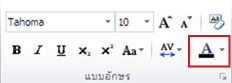
-
เลือกสีที่คุณต้องการจากชุดแบบสี
ใช้สีใหม่ที่ไม่อยู่ในชุดแบบสี
-
เลือกข้อความที่คุณต้องการเปลี่ยนแปลง
-
บนแท็บ เครื่องมือกล่องข้อความ ให้เลือกลูกศรที่อยู่ถัดจาก สีฟอนต์
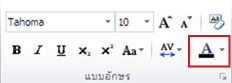
-
เลือก สีเพิ่มเติม
-
ในกล่องโต้ตอบสีให้เลือกสีที่คุณต้องการจากแท็บมาตรฐานแท็บแบบ®หรือแท็บPANTONE
หมายเหตุ: สี® PANTONE ที่แสดงอาจไม่ตรงกับมาตรฐานที่ระบุโดย PANTONE ตรวจสอบสิ่งพิมพ์สี PANTONE ปัจจุบันเพื่อสีที่ถูกต้อง PANTONE®เครื่องหมายการค้าอื่นๆ ของ Pantone, Inc. เป็นทรัพย์สินของ Pantone, Inc. © Pantone, Inc., 2007
-
เลือก ตกลง
Publisher สีไปใช้กับข้อความที่เลือก แล้วเพิ่มลงในชุดแบบสีฟอนต์และสีเติม
ใช้สีอ่อนหรือแรเงา
คุณสามารถเปลี่ยนสีของข้อความ แล้วปรับแต่งสีนั้นด้วยการเปลี่ยนสีหรือแรเงา อย่างไรก็ตาม คุณไม่สามารถเติมสีด้วยรูปแบบ (เช่น เส้นแนวนอนหรือแนวตั้งที่ซ้ํากัน) พื้นผิว (เช่น เม็ดป่าที่จําเป็น) หรือการไล่ระดับสี (เช่น ความคืบหน้าจากสีเทาอ่อนเป็นสีเทาเข้ม)
-
เลือกข้อความที่คุณต้องการเปลี่ยนแปลง
-
บนแท็บ เครื่องมือกล่องข้อความ ให้เลือกลูกศรที่อยู่ถัดจาก สีฟอนต์
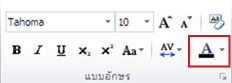
-
เลือกสีอ่อน
-
ในรายการ สีพื้นฐาน ให้เลือกสีที่คุณต้องการใช้เป็นสีพื้นฐานสีอ่อนหรือเฉด
หมายเหตุ: สีปัจจุบันของข้อความที่คุณเลือกจะแสดงเป็น สีพื้นฐาน
-
ภายใต้ สีอ่อน/แรเงา ให้เลือกสีหรือแรเงาที่คุณต้องการ
-
เลือก ตกลง
Publisher สีอ่อนหรือแรเงาไปใช้กับข้อความที่เลือก แล้วเพิ่มลงในชุดแบบสีฟอนต์และสีเติม
ใช้สีจากชุดแบบสี
-
เลือกข้อความที่คุณต้องการเปลี่ยนแปลง
-
บนแท็บ เครื่องมือกล่องข้อความ ให้เลือกลูกศรที่อยู่ถัดจาก สีฟอนต์
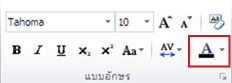
-
เลือกสีที่คุณต้องการจากชุดแบบสี
ใช้สีใหม่ที่ไม่อยู่ในชุดแบบสี
-
เลือกข้อความที่คุณต้องการเปลี่ยนแปลง
-
บนแท็บ เครื่องมือกล่องข้อความ ให้เลือกลูกศรที่อยู่ถัดจาก สีฟอนต์
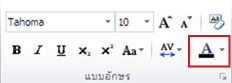
-
เลือก สีเพิ่มเติม
-
ในกล่องโต้ตอบสีให้เลือกสีที่คุณต้องการจากแท็บมาตรฐานแท็บแบบ®หรือแท็บPANTONE
หมายเหตุ: สี® PANTONE ที่แสดงอาจไม่ตรงกับมาตรฐานที่ระบุโดย PANTONE ตรวจสอบสิ่งพิมพ์สี PANTONE ปัจจุบันเพื่อสีที่ถูกต้อง PANTONE®เครื่องหมายการค้าอื่นๆ ของ Pantone, Inc. เป็นทรัพย์สินของ Pantone, Inc. © Pantone, Inc., 2007
-
เลือก ตกลง
Publisher สีไปใช้กับข้อความที่เลือก แล้วเพิ่มลงในชุดแบบสีฟอนต์และสีเติม
ใช้สีอ่อนหรือแรเงา
คุณสามารถเปลี่ยนสีของข้อความ แล้วปรับแต่งสีนั้นด้วยการเปลี่ยนสีหรือแรเงา อย่างไรก็ตาม คุณไม่สามารถเติมสีด้วยรูปแบบ (เช่น เส้นแนวนอนหรือแนวตั้งที่ซ้ํากัน) พื้นผิว (เช่น เม็ดป่าที่จําเป็น) หรือการไล่ระดับสี (เช่น ความคืบหน้าจากสีเทาอ่อนเป็นสีเทาเข้ม)
-
เลือกข้อความที่คุณต้องการเปลี่ยนแปลง
-
บนแท็บ เครื่องมือกล่องข้อความ ให้เลือกลูกศรที่อยู่ถัดจาก สีฟอนต์
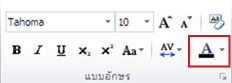
-
เลือก ลักษณะพิเศษแบบเติม
-
ในรายการ สีพื้นฐาน ให้เลือกสีที่คุณต้องการใช้เป็นสีพื้นฐานสีอ่อนหรือเฉด
หมายเหตุ: สีปัจจุบันของข้อความที่คุณเลือกจะแสดงเป็น สีพื้นฐาน
-
ภายใต้ สีอ่อน/แรเงา ให้เลือกสีหรือแรเงาที่คุณต้องการ
-
เลือก ตกลง
Publisher สีอ่อนหรือแรเงาไปใช้กับข้อความที่เลือก แล้วเพิ่มลงในชุดแบบสีฟอนต์และสีเติม










